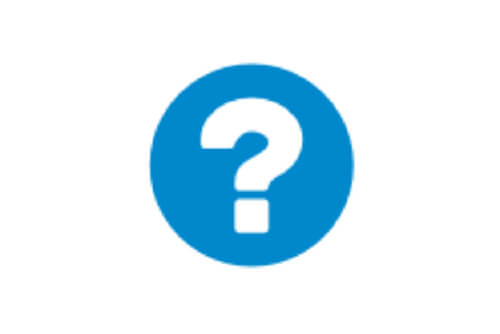Über Line Crossing
Line Crossing ist genauso wie Object Counting aufgestellt, bis auf die Funktion eine Alarmmeldung nur dann zu schicken, wenn eine Linie in einer bestimmten Richtung überschritten wird. Der aktuelle Zähler ist nicht in der Vorschau oder im Verlauf dargestellt, doch der Zähler wird grafisch dargestellt.
Für höchste Genauigkeit, die Kamera so platzieren, dass Objekte gleich groß bleiben, wenn sie das Bild der Kamera durchqueren und die Linie überqueren. Das Objekt muss erkannt werden, bevor es die Linie überschreitet und mindestens 50% des Objekts muss erkannt werden, nachdem es die Linie überschritten hat. Linien müssen so platziert werden, dass es dem Objekt möglich ist sie zu überqueren; nicht parallel oder am Rand des Bildes. Für das beste Ergebnis, die Linie so nah wie möglich an der Mitte des Bildes platzieren. Dies erfordert eventuell die Kamera neu auszurichten.[/fusion_text][fusion_text]
Alarmeinstellungen
Alarme können eingestellt werden, wenn ein Objekt eine Linie in einer bestimmten Richtung übertritt. Klicke das Alarm-Icon, mit dem Glockensymbol, um die Alarmeinstellungen aufzurufen. Wähle das Kontrollkästchen, um den Alarm zu aktivieren. Alarme können für eine bestimmte Zeit, zum Beispiel nachts, wenn niemand im Geschäft ist, aktiviert werden. Die Alarmeinstellungen für Videoanalyse sind identisch mit denen für Bewegungsalarme.
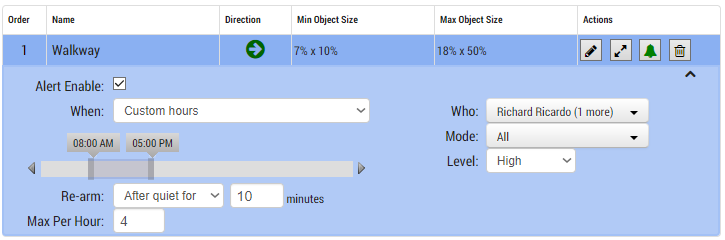
Beispiel der Alarmeinstellungen für Line Crossing
Reaktivieren
Die Dauer bevor erneut ein Alarm gesendet wird kann pro Alarm eingestellt werden. Sofort schickt jedes Mal, wenn eine Linie überschritten wird, einen Alarm. Dies kann eine unbegrenzte Anzahl Alarmmeldungen erzeugen. Die Zeit vor der nächsten Alarmmeldung kann in Minuten oder so, dass der Alarm für eine bestimmte Zeit nicht ausgelöst wird, eingestellt werden. Wenn, zum Beispiel, ein Alarm auf Reaktivierung nach 5 Ruheminuten eingestellt wird, wartet das System bis die Linie 5 Minuten nicht mehr überschritten wurde, bis es sich wieder reaktiviert und dann bei der nächsten Überschreitung wieder einen Alarm abgibt.
Max. pro Stunde
Die Anzahl Alarmmeldungen kann auf eine bestimmte maximale Anzahl pro Stunde eingestellt werden. Wenn, zum Beispiel, Reaktivierung auf Sofort und Max. pro Stunde auf 10 eingestellt ist, gibt das System 10 Alarme ab und keine weiteren mehr für den Rest der Stunde.
Wen Alamieren
Dies zeigt an welcher Benutzer benachrichtigt werden soll, bei einem Alarm in dieser Region.
Modus
Das VMS hat einen Alarmmodus. Dieser Modus ist in den Kontoeinstellungen angegeben. Die Alarme werden nur erstellt, wenn der entsprechende Alarmmodus aktiviert ist. Dies wird für Anwendungen genutzt, bei denen ein bestimmter Alarm standardmäßig aktiviert sein soll, ein anderer jedoch zu einer anderen Zeit. Wenn du, zum Beispiel, gewisse Alarme während Geschäftszeiten aktiviert haben möchtest und andere während der Ferien.
Alarmlevel
Das Level eines Alarms kann hier bestimmt werden. Ein Alarm hat ein Level. Der Benutzer kann bestimmen, dass er nur Alarmmeldungen bei HOCH, NIEDRIG oder bei beiden bekommen möchte. Dadurch lässt sich die Anzahl der Alarmmeldungen beschränken.
Erfahre mehr über Eagle Eye Videoanalyse
Videoanalyse aktivieren
Einbrucherkennung
Object Counting
Aktiviere Videoanalyse in deinem Eagle Eye Konto
+31 20 26 10 460
[email protected]
Andere Beiträge, die Sie interessieren könnten

ObjectCounting
Über ObjectCounting Für eine höhere Genauigkeit beim Personenzählen sollte man eine eigens zu diesem zweck installierte Kamera mit einer Von-Oben-Nach-Unten-Ansicht verwenden, bei der Personen, die durch das Bild laufen, die…
August 22, 2017
Videoanalyse Aktivieren
Wie man Videoanalyse aktiviert Um Videoanalyse zu aktivieren, gehe in die Kameraeinstellungen und wähle den Videoanalyse-Tab. Jeden Analysenoption kann separate aktiviert werden und wird pro Kamera in Rechnung gestellt. Es…
August 22, 2017
Intelligenter Arbeiten mit HelpFiles
Arbeiten Sie schlauer! Nutzen Sie die Hilfedateien, die sich auf der gesamten Eagle Eye-Weboberfläche befinden. Wenn Sie einen blauen Kreis mit einem Fragezeichen sehen, können Sie auf weitere Informationen klicken.…
Mai 11, 2017